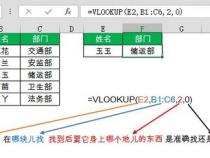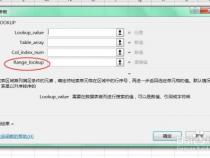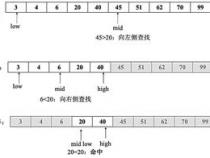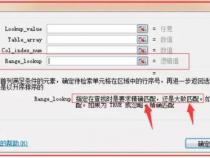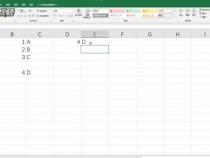VLOOKUP函数如何查找前面的数值
发布时间:2025-05-23 11:29:44 发布人:远客网络
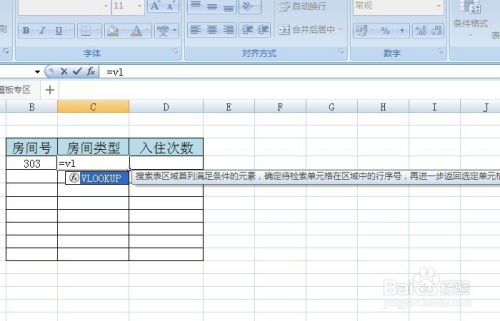
一、VLOOKUP函数如何查找前面的数值
1、按照我们通常的思维,VLOOKUP函数只能查找要查找值所在列之后的数值;如果要查找前一列的数值,那就对调表格的列。其实,在数据源不对列进行前后对调的情况下也可以查找。
2、VLOOKUP函数的用法: VLOOKUP函数的公式为:=VLOOKUP(要查找的数值,要查找的值所在单元格区域,查找值所在查找单元格区域的列,精确查找/模糊查找)。其中,精确查找为0,模糊查找为1。
3、在Sheet1工作表里面的F2单元格里面输入公式=VLOOKUP($E2,IF({0,1},$A$2:$A$7,$B$2:$B$7),2,0),按下回车键后就可以显示出计算结果。
4、公式“=VLOOKUP($E2,IF({0,1},$A$2:$A$7,$B$2:$B$7),2,0)”释义:①查找的值是$E2单元格里面的值。②IF({0,1},$A$2:$A$7,$B$2:$B$7)是在内存上面将$A$2:$A$7,$B$2:$B$7两列进行了对调,可以通过点击菜单栏上面的【公式】,【公式求值】,【求值】进行查看,之后将会看到建立的组数里面顺序已经对调。③“2”是要查找显示出的结果也就在查找区域里面第二列。④“0”为精确查找。
5、上面的函数公式=VLOOKUP($E2,IF({0,1},$A$2:$A$7,$B$2:$B$7),2,0)也可以改成=VLOOKUP($E2,IF({1,0},$B$2:$B$7,$A$2:$A$7),2,0),其运行的结果是一样的。主要的改变是IF({0,1},$A$2:$A$7,$B$2:$B$7)里面是顺序改变了,其原意不变,计算结果也就不变。
6、在IF({0,1},$A$2:$A$7,$B$2:$B$7)里面,可以这么理解:在条件数组{0,1}为0时,条件不成立,那就从$B$2:$B$7里面选出一个数;在条件数组{0,1}为1时,条件成立,那就从$A$2:$A$7里面选出一个数,这样就建立了一个数组区域,$B$2:$B$7也就排在了$A$2:$A$7的前面。
7、为了便于记忆及使用,IF({0,1},$A$2:$A$7,$B$2:$B$7)可以记作都是从小到大,即条件数组{0,1}由小到大,列数也是由小到大。 IF({1,0},$B$2:$B$7,$A$2:$A$7)可以记作都是从小到大,即条件数组{1,0}由大到小,列数也是由大到小。
二、vlookup函数查找目标参数,要取的数在别的行怎么办
vlookup函数查找目标参数,要取的数在别的行怎么办,这样操作
1.打开表1和单价表,需要查找表1中水果的单价。
2.将鼠标定位在表1中单价列C2单元格,直接输入“=”,在公式列会出现VLOOKUP函数,直接选择。
3.在弹出的函数参数文本框中输入VLOOKUP-value值,即查找的值,是两个表中的唯一相同值,通过此数据匹配量表。以品种为唯一值进行查找,直接选中品种列。
4.在table-array中输入查找范围。以品种为匹配值,需要将单价表中的价格应用过来,所致需要将品种和单价全部选中。
5.输入col-index-num,此项为数值,即以匹配值为第一行,需要应用的行在匹配值的第几行。以品种的配置值,单价在第二行,所以直接输入“2”。
6.range-wlookup中直接填0,0表示false,如果引用列没有的话,就会用0表示。完成后选择确认。
7.这样C2单元格单价值就出来了,将鼠标放在C2单元格右下角,直接下拉,所有单价边出来了。
三、vlookup函数从右到左查找怎么做
1、首先,明确VLOOKUP函数本身并不支持从右到左的查找。VLOOKUP函数的设计初衷就是从左到右进行查找。但是,通过一些变通的方法,我们仍然可以实现从右到左的查找效果。
2、以下是详细解释和一些具体的例子:
3、VLOOKUP函数通常用于在数据表的第一列中查找一个值,然后返回该值所在行的其他列中的数据。然而,当我们需要从右到左进行查找时,这个函数就显得无能为力了。
4、解决这个问题的一个方法是将数据表进行转置。也就是说,将原来的行变成列,将原来的列变成行。这样,原来的第一列就变成了第一行,我们就可以使用VLOOKUP函数进行查找了。转置可以使用Excel的“转置”功能来实现。具体步骤是:选中需要转置的数据,复制,然后在需要粘贴的位置右键选择“粘贴特殊”,勾选“转置”选项,点击确定即可。
5、另一个方法是使用INDEX和MATCH函数的组合来实现从右到左的查找。MATCH函数可以在指定的范围内查找一个值,并返回该值在范围中的相对位置。而INDEX函数可以根据指定的行号和列号返回一个单元格中的值。因此,我们可以先使用MATCH函数找到需要查找的值在数据表中的列号,然后使用INDEX函数返回该列号所在行的数据。这种方法比较灵活,但是需要对INDEX和MATCH函数有一定的了解。
6、如果我们要查找值为“2”的行中D列的数据,可以使用以下公式:=INDEX(D1:D3,MATCH(2,A1:A3,0))。这个公式会返回“31”,即值为“2”的行中D列的数据。其中,MATCH函数会返回值为“2”的单元格在A1:A3范围内的相对位置(这里是2),然后INDEX函数会返回D列第2行的数据(这里是31)。
7、总之,虽然VLOOKUP函数本身不支持从右到左的查找,但是我们可以通过转置数据表或者使用INDEX和MATCH函数的组合来实现相同的效果。